OPEL ASTRA K 2017 Manuel multimédia (in French)
Manufacturer: OPEL, Model Year: 2017, Model line: ASTRA K, Model: OPEL ASTRA K 2017Pages: 181, PDF Size: 3.04 MB
Page 41 of 181
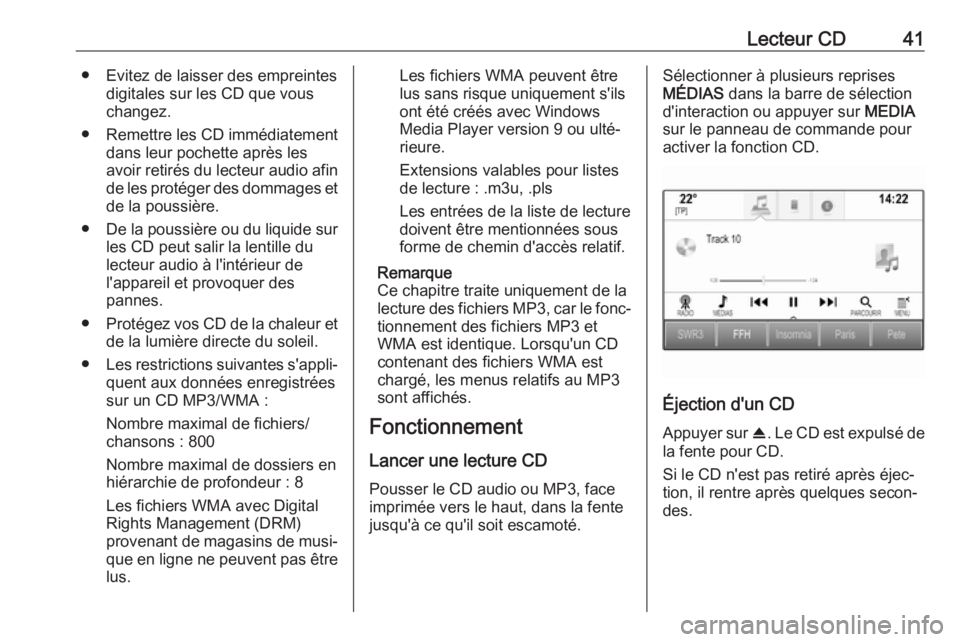
Lecteur CD41● Evitez de laisser des empreintesdigitales sur les CD que vous
changez.
● Remettre les CD immédiatement
dans leur pochette après les
avoir retirés du lecteur audio afin
de les protéger des dommages et de la poussière.
● De la poussière ou du liquide sur
les CD peut salir la lentille du
lecteur audio à l'intérieur de
l'appareil et provoquer des
pannes.
● Protégez vos CD de la chaleur et
de la lumière directe du soleil.
● Les restrictions suivantes s'appli‐
quent aux données enregistrées
sur un CD MP3/WMA :
Nombre maximal de fichiers/
chansons : 800
Nombre maximal de dossiers en hiérarchie de profondeur : 8
Les fichiers WMA avec Digital
Rights Management (DRM)
provenant de magasins de musi‐ que en ligne ne peuvent pas êtrelus.Les fichiers WMA peuvent être
lus sans risque uniquement s'ils
ont été créés avec Windows
Media Player version 9 ou ulté‐
rieure.
Extensions valables pour listes de lecture : .m3u, .pls
Les entrées de la liste de lecture
doivent être mentionnées sous
forme de chemin d'accès relatif.
Remarque
Ce chapitre traite uniquement de la
lecture des fichiers MP3, car le fonc‐ tionnement des fichiers MP3 et
WMA est identique. Lorsqu'un CD contenant des fichiers WMA estchargé, les menus relatifs au MP3
sont affichés.
Fonctionnement
Lancer une lecture CD
Pousser le CD audio ou MP3, face
imprimée vers le haut, dans la fente
jusqu'à ce qu'il soit escamoté.Sélectionner à plusieurs reprises
MÉDIAS dans la barre de sélection
d'interaction ou appuyer sur MEDIA
sur le panneau de commande pour activer la fonction CD.
Éjection d'un CD
Appuyer sur R. Le CD est expulsé de
la fente pour CD.
Si le CD n'est pas retiré après éjec‐ tion, il rentre après quelques secon‐
des.
Page 42 of 181
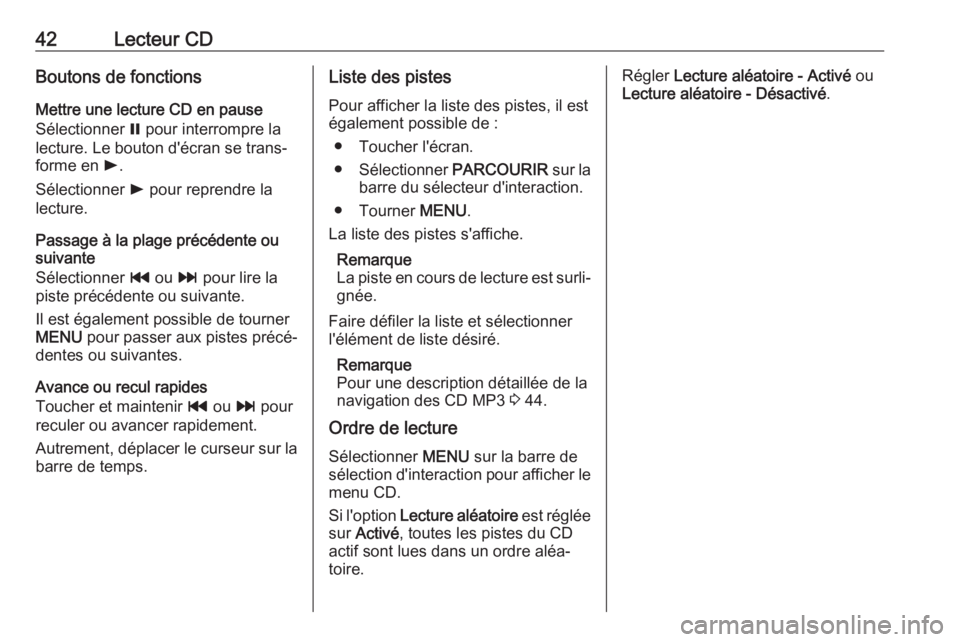
42Lecteur CDBoutons de fonctionsMettre une lecture CD en pause
Sélectionner = pour interrompre la
lecture. Le bouton d'écran se trans‐
forme en l.
Sélectionner l pour reprendre la
lecture.
Passage à la plage précédente ou
suivante
Sélectionner t ou v pour lire la
piste précédente ou suivante.
Il est également possible de tourner
MENU pour passer aux pistes précé‐
dentes ou suivantes.
Avance ou recul rapides
Toucher et maintenir t ou v pour
reculer ou avancer rapidement.
Autrement, déplacer le curseur sur la barre de temps.Liste des pistes
Pour afficher la liste des pistes, il est
également possible de :
● Toucher l'écran.
● Sélectionner PARCOURIR sur la
barre du sélecteur d'interaction.
● Tourner MENU.
La liste des pistes s'affiche.
Remarque
La piste en cours de lecture est surli‐
gnée.
Faire défiler la liste et sélectionner
l'élément de liste désiré.
Remarque
Pour une description détaillée de la
navigation des CD MP3 3 44.
Ordre de lecture
Sélectionner MENU sur la barre de
sélection d'interaction pour afficher le
menu CD.
Si l'option Lecture aléatoire est réglée
sur Activé , toutes les pistes du CD
actif sont lues dans un ordre aléa‐
toire.Régler Lecture aléatoire - Activé ou
Lecture aléatoire - Désactivé .
Page 43 of 181
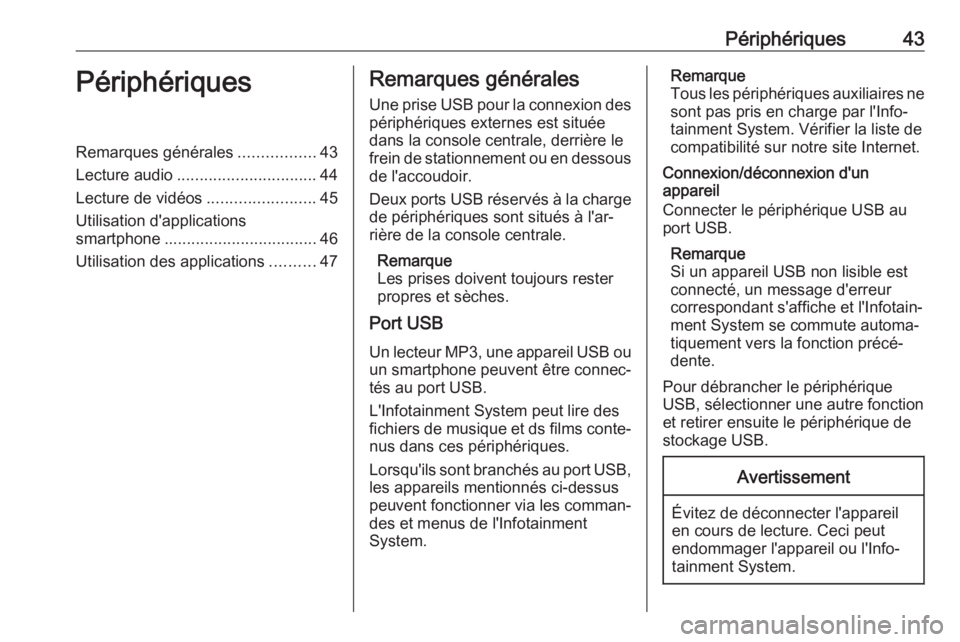
Périphériques43PériphériquesRemarques générales.................43
Lecture audio ............................... 44
Lecture de vidéos ........................45
Utilisation d'applications
smartphone .................................. 46
Utilisation des applications ..........47Remarques générales
Une prise USB pour la connexion des
périphériques externes est située
dans la console centrale, derrière le
frein de stationnement ou en dessous de l'accoudoir.
Deux ports USB réservés à la charge de périphériques sont situés à l'ar‐
rière de la console centrale.
Remarque
Les prises doivent toujours rester
propres et sèches.
Port USB
Un lecteur MP3, une appareil USB ou un smartphone peuvent être connec‐
tés au port USB.
L'Infotainment System peut lire des
fichiers de musique et ds films conte‐
nus dans ces périphériques.
Lorsqu'ils sont branchés au port USB, les appareils mentionnés ci-dessus
peuvent fonctionner via les comman‐
des et menus de l'Infotainment
System.Remarque
Tous les périphériques auxiliaires ne
sont pas pris en charge par l'Info‐
tainment System. Vérifier la liste de
compatibilité sur notre site Internet.
Connexion/déconnexion d'un
appareil
Connecter le périphérique USB au
port USB.
Remarque
Si un appareil USB non lisible est
connecté, un message d'erreur
correspondant s'affiche et l'Infotain‐
ment System se commute automa‐
tiquement vers la fonction précé‐
dente.
Pour débrancher le périphérique
USB, sélectionner une autre fonction
et retirer ensuite le périphérique de stockage USB.Avertissement
Évitez de déconnecter l'appareil
en cours de lecture. Ceci peut
endommager l'appareil ou l'Info‐
tainment System.
Page 44 of 181
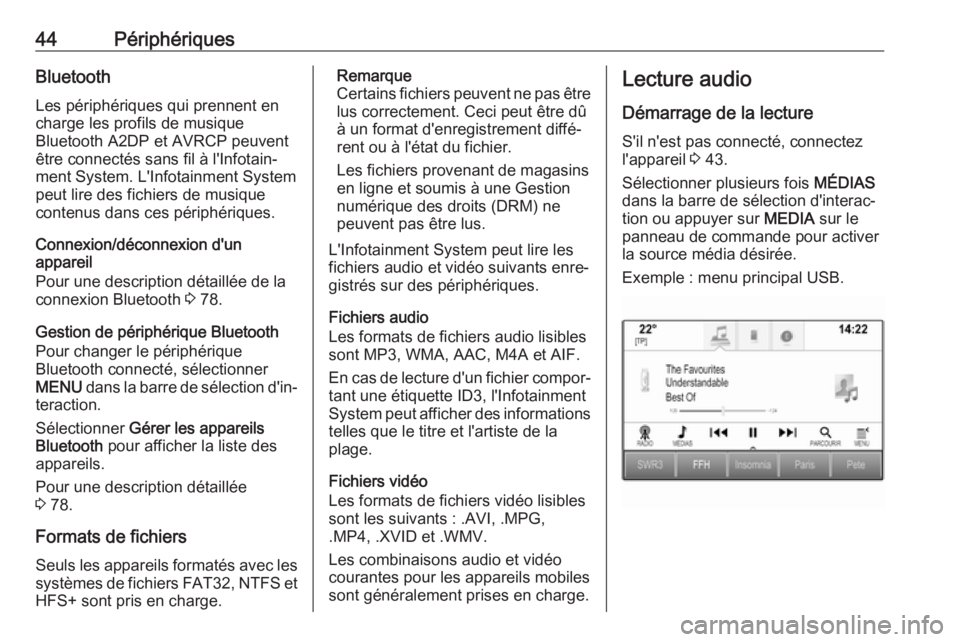
44PériphériquesBluetoothLes périphériques qui prennent en
charge les profils de musique
Bluetooth A2DP et AVRCP peuvent
être connectés sans fil à l'Infotain‐ ment System. L'Infotainment System
peut lire des fichiers de musique
contenus dans ces périphériques.
Connexion/déconnexion d'un
appareil
Pour une description détaillée de la
connexion Bluetooth 3 78.
Gestion de périphérique Bluetooth
Pour changer le périphérique
Bluetooth connecté, sélectionner
MENU dans la barre de sélection d'in‐
teraction.
Sélectionner Gérer les appareils
Bluetooth pour afficher la liste des
appareils.
Pour une description détaillée
3 78.
Formats de fichiers
Seuls les appareils formatés avec les systèmes de fichiers FAT32, NTFS et HFS+ sont pris en charge.Remarque
Certains fichiers peuvent ne pas être
lus correctement. Ceci peut être dû
à un format d'enregistrement diffé‐
rent ou à l'état du fichier.
Les fichiers provenant de magasins en ligne et soumis à une Gestion
numérique des droits (DRM) ne
peuvent pas être lus.
L'Infotainment System peut lire les
fichiers audio et vidéo suivants enre‐
gistrés sur des périphériques.
Fichiers audio
Les formats de fichiers audio lisibles
sont MP3, WMA, AAC, M4A et AIF.
En cas de lecture d'un fichier compor‐ tant une étiquette ID3, l'Infotainment
System peut afficher des informations
telles que le titre et l'artiste de la
plage.
Fichiers vidéo
Les formats de fichiers vidéo lisibles
sont les suivants : .AVI, .MPG,
.MP4, .XVID et .WMV.
Les combinaisons audio et vidéo
courantes pour les appareils mobiles
sont généralement prises en charge.Lecture audio
Démarrage de la lecture
S'il n'est pas connecté, connectez
l'appareil 3 43.
Sélectionner plusieurs fois MÉDIAS
dans la barre de sélection d'interac‐ tion ou appuyer sur MEDIA sur le
panneau de commande pour activer la source média désirée.
Exemple : menu principal USB.
Page 45 of 181
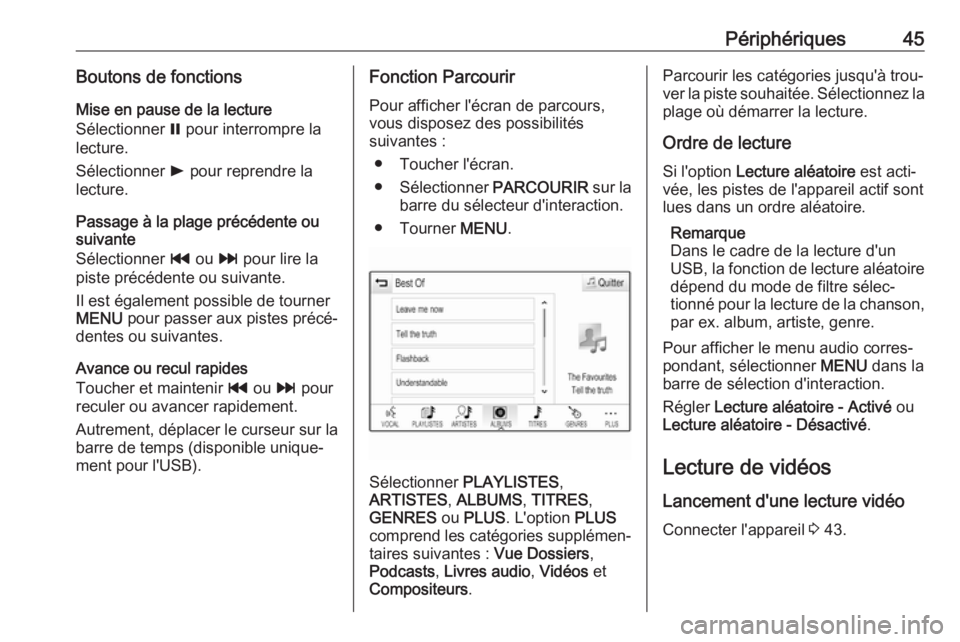
Périphériques45Boutons de fonctionsMise en pause de la lecture
Sélectionner = pour interrompre la
lecture.
Sélectionner l pour reprendre la
lecture.
Passage à la plage précédente ou
suivante
Sélectionner t ou v pour lire la
piste précédente ou suivante.
Il est également possible de tourner
MENU pour passer aux pistes précé‐
dentes ou suivantes.
Avance ou recul rapides
Toucher et maintenir t ou v pour
reculer ou avancer rapidement.
Autrement, déplacer le curseur sur la barre de temps (disponible unique‐
ment pour l'USB).Fonction Parcourir
Pour afficher l'écran de parcours,
vous disposez des possibilités
suivantes :
● Toucher l'écran.
● Sélectionner PARCOURIR sur la
barre du sélecteur d'interaction.
● Tourner MENU.
Sélectionner PLAYLISTES ,
ARTISTES , ALBUMS , TITRES ,
GENRES ou PLUS . L'option PLUS
comprend les catégories supplémen‐ taires suivantes : Vue Dossiers,
Podcasts , Livres audio , Vidéos et
Compositeurs .
Parcourir les catégories jusqu'à trou‐
ver la piste souhaitée. Sélectionnez la
plage où démarrer la lecture.
Ordre de lecture
Si l'option Lecture aléatoire est acti‐
vée, les pistes de l'appareil actif sont
lues dans un ordre aléatoire.
Remarque
Dans le cadre de la lecture d'un
USB, la fonction de lecture aléatoire dépend du mode de filtre sélec‐
tionné pour la lecture de la chanson,
par ex. album, artiste, genre.
Pour afficher le menu audio corres‐
pondant, sélectionner MENU dans la
barre de sélection d'interaction.
Régler Lecture aléatoire - Activé ou
Lecture aléatoire - Désactivé .
Lecture de vidéos
Lancement d'une lecture vidéo Connecter l'appareil 3 43.
Page 46 of 181
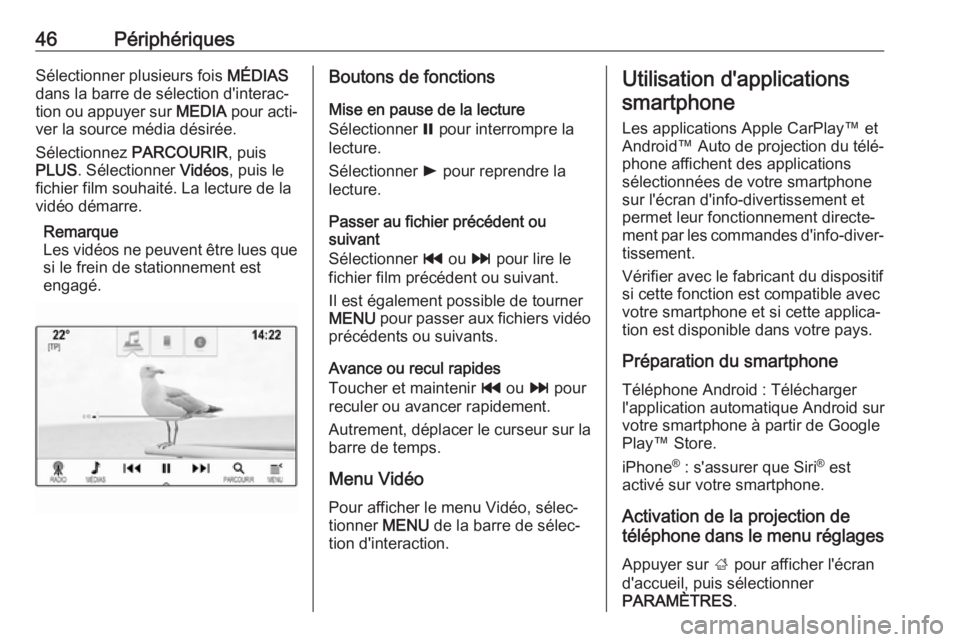
46PériphériquesSélectionner plusieurs fois MÉDIAS
dans la barre de sélection d'interac‐
tion ou appuyer sur MEDIA pour acti‐
ver la source média désirée.
Sélectionnez PARCOURIR, puis
PLUS . Sélectionner Vidéos, puis le
fichier film souhaité. La lecture de la vidéo démarre.
Remarque
Les vidéos ne peuvent être lues que si le frein de stationnement est
engagé.Boutons de fonctions
Mise en pause de la lecture
Sélectionner = pour interrompre la
lecture.
Sélectionner l pour reprendre la
lecture.
Passer au fichier précédent ou
suivant
Sélectionner t ou v pour lire le
fichier film précédent ou suivant.
Il est également possible de tourner
MENU pour passer aux fichiers vidéo
précédents ou suivants.
Avance ou recul rapides
Toucher et maintenir t ou v pour
reculer ou avancer rapidement.
Autrement, déplacer le curseur sur la barre de temps.
Menu Vidéo
Pour afficher le menu Vidéo, sélec‐
tionner MENU de la barre de sélec‐
tion d'interaction.Utilisation d'applications
smartphone
Les applications Apple CarPlay™ et
Android™ Auto de projection du télé‐
phone affichent des applications
sélectionnées de votre smartphone
sur l'écran d'info-divertissement et
permet leur fonctionnement directe‐
ment par les commandes d'info-diver‐ tissement.
Vérifier avec le fabricant du dispositif
si cette fonction est compatible avec
votre smartphone et si cette applica‐
tion est disponible dans votre pays.
Préparation du smartphone Téléphone Android : Télécharger
l'application automatique Android sur
votre smartphone à partir de Google
Play™ Store.
iPhone ®
: s'assurer que Siri ®
est
activé sur votre smartphone.
Activation de la projection de
téléphone dans le menu réglages
Appuyer sur ; pour afficher l'écran
d'accueil, puis sélectionner
PARAMÈTRES .
Page 47 of 181
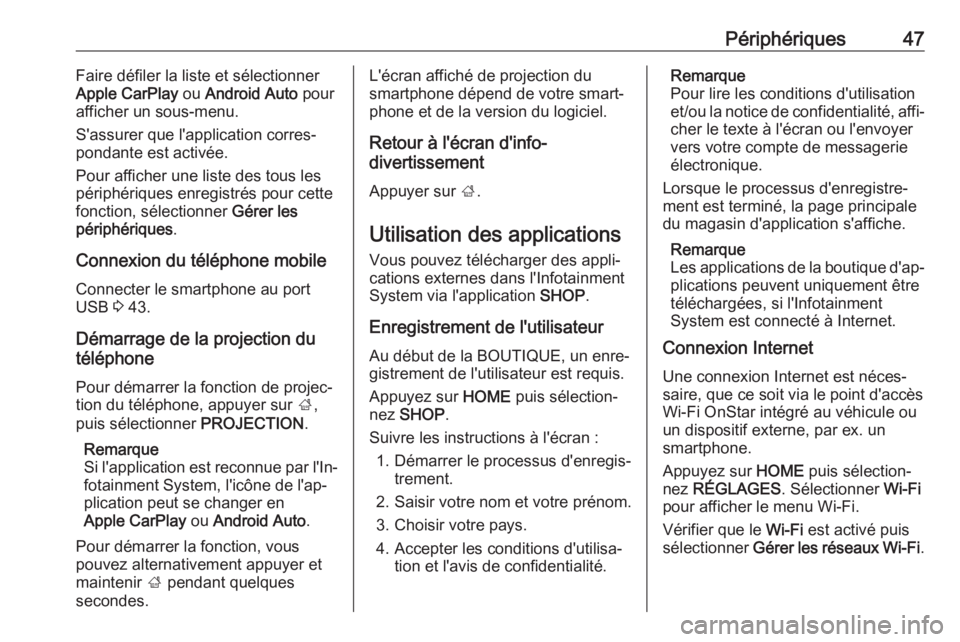
Périphériques47Faire défiler la liste et sélectionner
Apple CarPlay ou Android Auto pour
afficher un sous-menu.
S'assurer que l'application corres‐
pondante est activée.
Pour afficher une liste des tous les
périphériques enregistrés pour cette fonction, sélectionner Gérer les
périphériques .
Connexion du téléphone mobile Connecter le smartphone au port
USB 3 43.
Démarrage de la projection du
téléphone
Pour démarrer la fonction de projec‐ tion du téléphone, appuyer sur ;,
puis sélectionner PROJECTION.
Remarque
Si l'application est reconnue par l'In‐
fotainment System, l'icône de l'ap‐
plication peut se changer en
Apple CarPlay ou Android Auto .
Pour démarrer la fonction, vous pouvez alternativement appuyer et
maintenir ; pendant quelques
secondes.L'écran affiché de projection du
smartphone dépend de votre smart‐
phone et de la version du logiciel.
Retour à l'écran d'info-
divertissement
Appuyer sur ;.
Utilisation des applications
Vous pouvez télécharger des appli‐
cations externes dans l'Infotainment
System via l'application SHOP.
Enregistrement de l'utilisateur
Au début de la BOUTIQUE, un enre‐ gistrement de l'utilisateur est requis.
Appuyez sur HOME puis sélection‐
nez SHOP .
Suivre les instructions à l'écran : 1. Démarrer le processus d'enregis‐ trement.
2. Saisir votre nom et votre prénom.
3. Choisir votre pays.
4. Accepter les conditions d'utilisa‐ tion et l'avis de confidentialité.Remarque
Pour lire les conditions d'utilisation et/ou la notice de confidentialité, affi‐ cher le texte à l'écran ou l'envoyer
vers votre compte de messagerie
électronique.
Lorsque le processus d'enregistre‐
ment est terminé, la page principale
du magasin d'application s'affiche.
Remarque
Les applications de la boutique d'ap‐ plications peuvent uniquement être
téléchargées, si l'Infotainment
System est connecté à Internet.
Connexion Internet
Une connexion Internet est néces‐
saire, que ce soit via le point d'accès
Wi-Fi OnStar intégré au véhicule ou
un dispositif externe, par ex. un
smartphone.
Appuyez sur HOME puis sélection‐
nez RÉGLAGES . Sélectionner Wi-Fi
pour afficher le menu Wi-Fi.
Vérifier que le Wi-Fi est activé puis
sélectionner Gérer les réseaux Wi-Fi .
Page 48 of 181
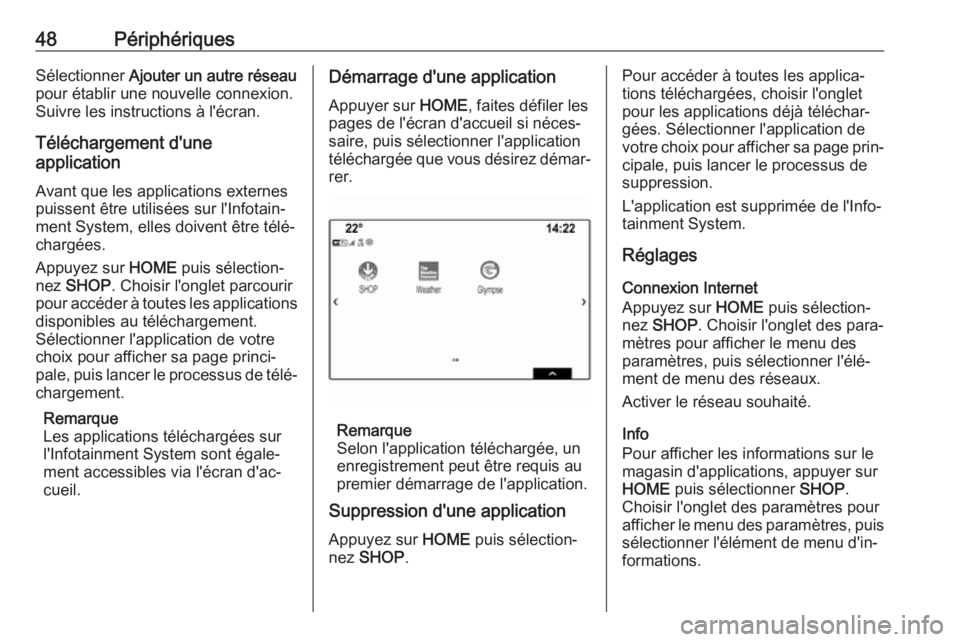
48PériphériquesSélectionner Ajouter un autre réseau
pour établir une nouvelle connexion.
Suivre les instructions à l'écran.
Téléchargement d'une
application
Avant que les applications externespuissent être utilisées sur l'Infotain‐
ment System, elles doivent être télé‐ chargées.
Appuyez sur HOME puis sélection‐
nez SHOP . Choisir l'onglet parcourir
pour accéder à toutes les applications
disponibles au téléchargement.
Sélectionner l'application de votre
choix pour afficher sa page princi‐
pale, puis lancer le processus de télé‐
chargement.
Remarque
Les applications téléchargées sur
l'Infotainment System sont égale‐
ment accessibles via l'écran d'ac‐
cueil.Démarrage d'une application
Appuyer sur HOME, faites défiler les
pages de l'écran d'accueil si néces‐ saire, puis sélectionner l'application
téléchargée que vous désirez démar‐
rer.
Remarque
Selon l'application téléchargée, un
enregistrement peut être requis au
premier démarrage de l'application.
Suppression d'une application
Appuyez sur HOME puis sélection‐
nez SHOP .
Pour accéder à toutes les applica‐
tions téléchargées, choisir l'onglet
pour les applications déjà téléchar‐ gées. Sélectionner l'application de
votre choix pour afficher sa page prin‐ cipale, puis lancer le processus de
suppression.
L'application est supprimée de l'Info‐ tainment System.
Réglages
Connexion Internet
Appuyez sur HOME puis sélection‐
nez SHOP . Choisir l'onglet des para‐
mètres pour afficher le menu des
paramètres, puis sélectionner l'élé‐ ment de menu des réseaux.
Activer le réseau souhaité.
Info
Pour afficher les informations sur le magasin d'applications, appuyer sur
HOME puis sélectionner SHOP.
Choisir l'onglet des paramètres pour
afficher le menu des paramètres, puis sélectionner l'élément de menu d'in‐
formations.
Page 49 of 181

Périphériques49Conditions d'utilisation et avis de
confidentialité
Pour afficher les conditions d'utilisa‐
tion ou l'avis de confidentialité,
appuyer sur HOME puis sélectionner
SHOP . Choisir l'onglet paramètres.
Sélectionnez le point de menu désiré.
Si vous le souhaitez, vous pouvez
envoyer des messages texte sur
votre compte de messagerie électro‐ nique.
Sélectionner Messagerie
électronique au bas de l'écran. Entrez
votre adresse de messagerie électro‐ nique et confirmez votre saisie. Lemessage correspondant est transmis
à votre compte de messagerie élec‐
tronique.
Réinitialisation de l'utilisateur
Pour supprimer toutes les données
d'enregistrement saisies, appuyer sur HOME puis sélectionner SHOP.
Choisir l'onglet paramètres pour affi‐
cher le menu des paramètres, puis
réinitialiser tous les paramètres
propres à l'utilisateur.
Page 50 of 181
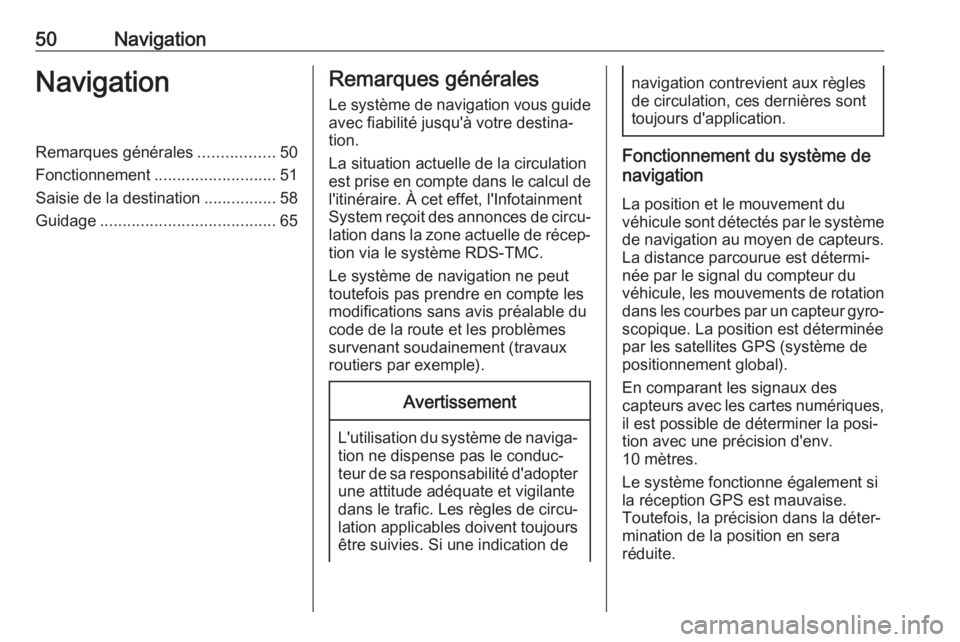
50NavigationNavigationRemarques générales.................50
Fonctionnement ........................... 51
Saisie de la destination ................58
Guidage ....................................... 65Remarques générales
Le système de navigation vous guide
avec fiabilité jusqu'à votre destina‐
tion.
La situation actuelle de la circulation
est prise en compte dans le calcul de l'itinéraire. À cet effet, l'Infotainment
System reçoit des annonces de circu‐
lation dans la zone actuelle de récep‐ tion via le système RDS-TMC.
Le système de navigation ne peut
toutefois pas prendre en compte les
modifications sans avis préalable du
code de la route et les problèmes
survenant soudainement (travaux
routiers par exemple).Avertissement
L'utilisation du système de naviga‐ tion ne dispense pas le conduc‐
teur de sa responsabilité d'adopter une attitude adéquate et vigilante
dans le trafic. Les règles de circu‐
lation applicables doivent toujours être suivies. Si une indication de
navigation contrevient aux règles
de circulation, ces dernières sont
toujours d'application.
Fonctionnement du système de
navigation
La position et le mouvement du
véhicule sont détectés par le système de navigation au moyen de capteurs.La distance parcourue est détermi‐
née par le signal du compteur du
véhicule, les mouvements de rotation
dans les courbes par un capteur gyro‐ scopique. La position est déterminée
par les satellites GPS (système de
positionnement global).
En comparant les signaux des
capteurs avec les cartes numériques,
il est possible de déterminer la posi‐
tion avec une précision d'env.
10 mètres.
Le système fonctionne également si
la réception GPS est mauvaise.
Toutefois, la précision dans la déter‐
mination de la position en sera
réduite.